La page des applications vous informe du nombre total de vulnérabilités trouvées dans vos applications testées et du nombre d'applications non testées dont vous disposez. Vous pouvez toujours ajouter des applications non testées à la fonctionnalité IAST de New Relic. Gardez à l’esprit que chaque test d’application est une version d’une application. Chaque fois que votre pré-environnement de production lance une nouvelle build et exécute un nouveau test, il apparaîtra avec ce nom d'application. Pour chaque exécution de test, nous affichons le nom de l'application, le compte, l'état, le nombre d'exploits, l'efficacité du test et la dernière fois que l'application a été testée. Vous pouvez trier par nom d'application pour voir toutes les exécutions de test d'une application ensemble afin de comparer rapidement leur statut.
Détails et correction d'une demande
Découvrez tous les problèmes détectés avec les tests IAS sur vos applications. Pour voir les détails et les instructions de correction d'une demande :
Accédez à one.newrelic.com > All capabilities > IAST et cliquez sur Tests & Applications dans le volet de navigation de gauche.
Sélectionnez une application. Vous pouvez commander toutes les colonnes.
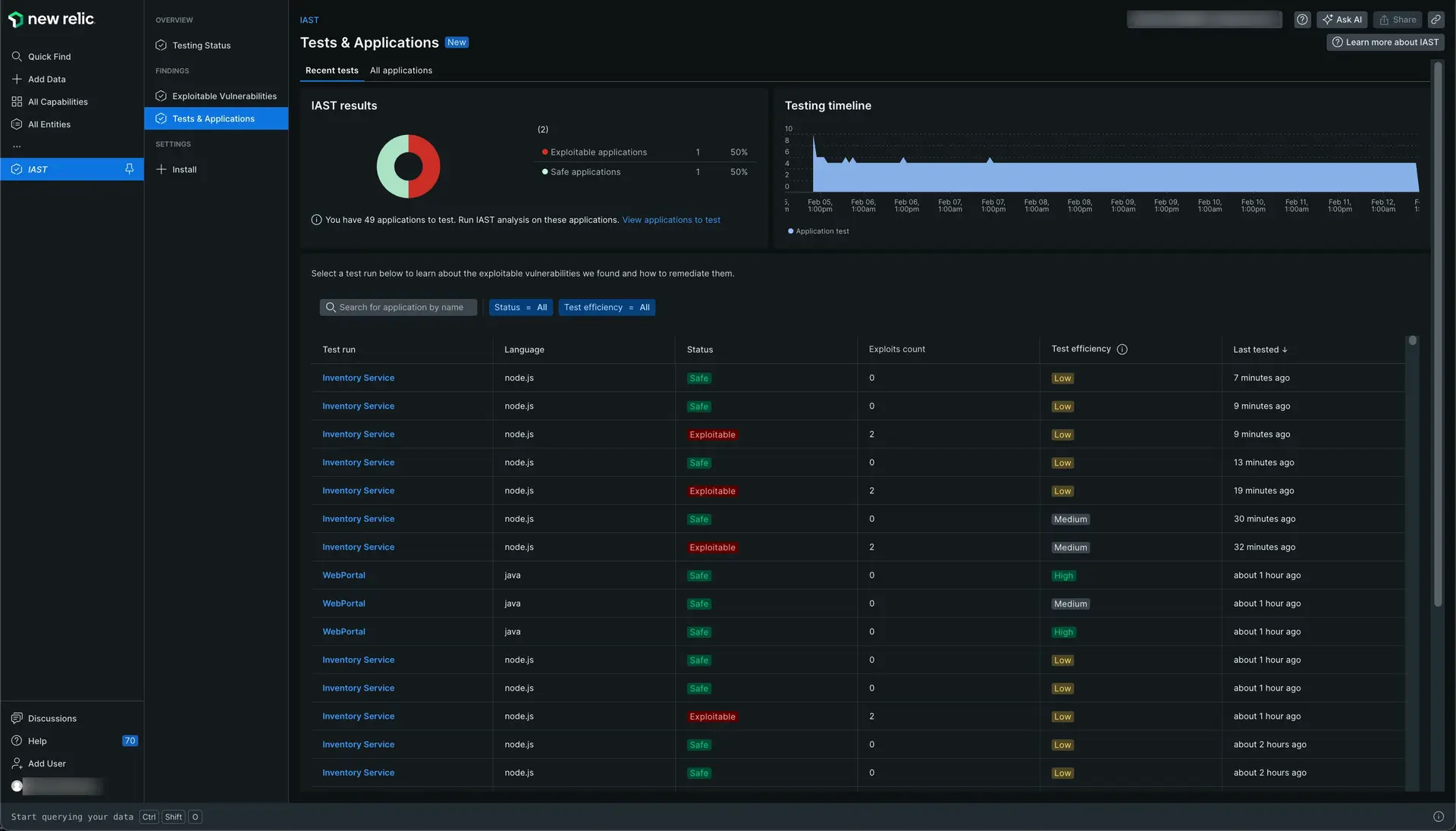
Activer New Relic IAST
Activez IAST sur vos applications non testées pour monitorer, tester et corriger les risques de sécurité tout au long du SDLC à grande échelle. Cela vous aidera également à expédier le code plus rapidement. Pour activer IAST :
Accédez à one.newrelic.com > All capabilities > IAST et cliquez sur Tests & Applications dans le volet de navigation de gauche.
Cliquez sur l'onglet All applications et vérifiez la colonne IAST supported pour vous assurer que l'application est prise en charge. Sélectionnez l'application pour laquelle vous souhaitez activer IAST.
Dans la fenêtre Enable IAST, suivez les étapes pour mettre à jour la configuration de votre application, afin de pouvoir la tester pour détecter les vulnérabilités exploitables.
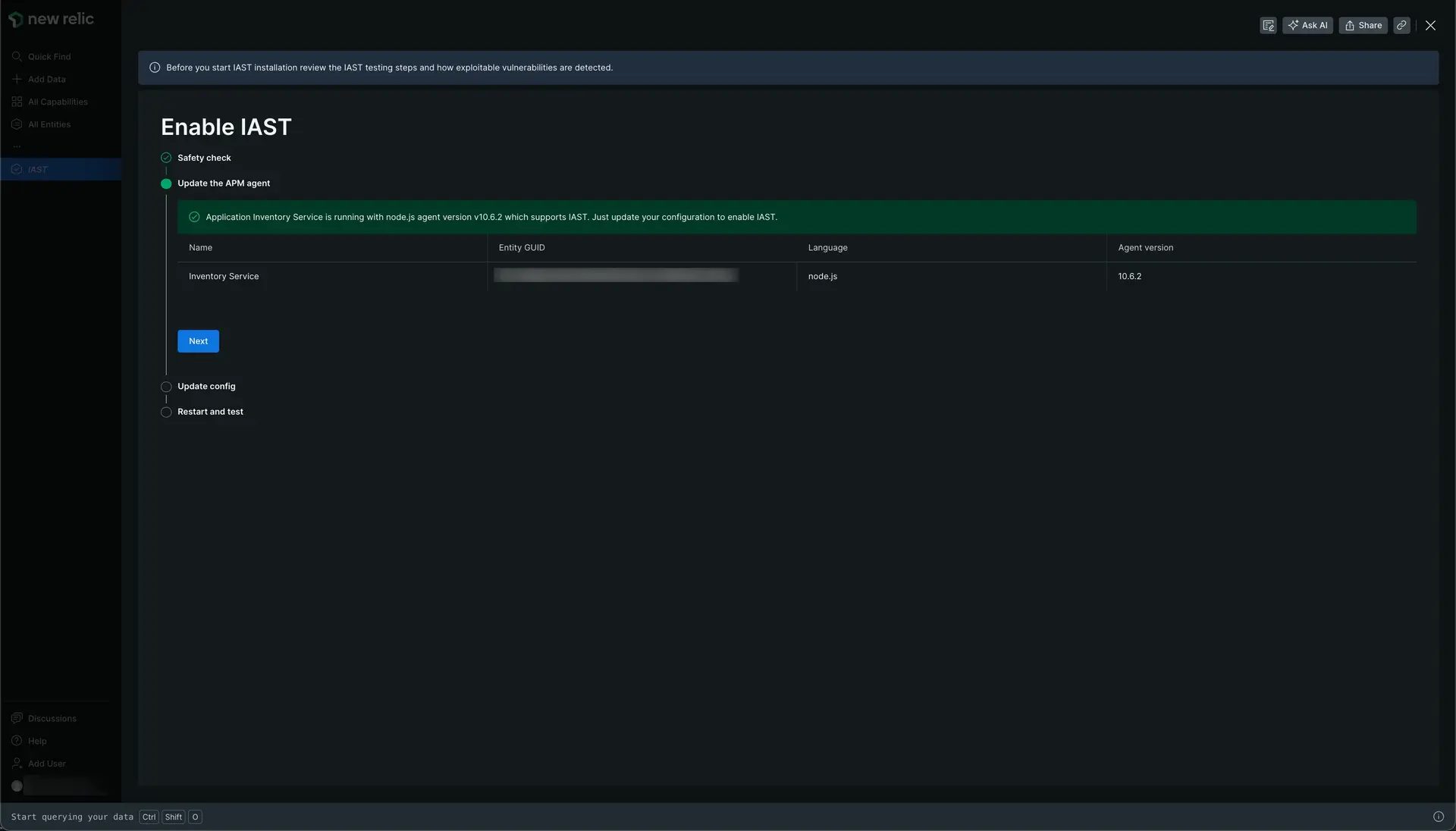
Accédez à one.newrelic.com > All capabilities > IAST et cliquez sur Tests & Applications dans le volet de navigation de gauche. Cliquez sur l’onglet All Applications et sélectionnez une application.
Mettez à jour l'agent APM si nécessaire.
Cliquez sur Next et suivez les instructions.
Redémarrez votre application et cliquez sur See your data.